Abbildung 455 – Grass Valley EDIUS Neo 3 Benutzerhandbuch
Seite 442
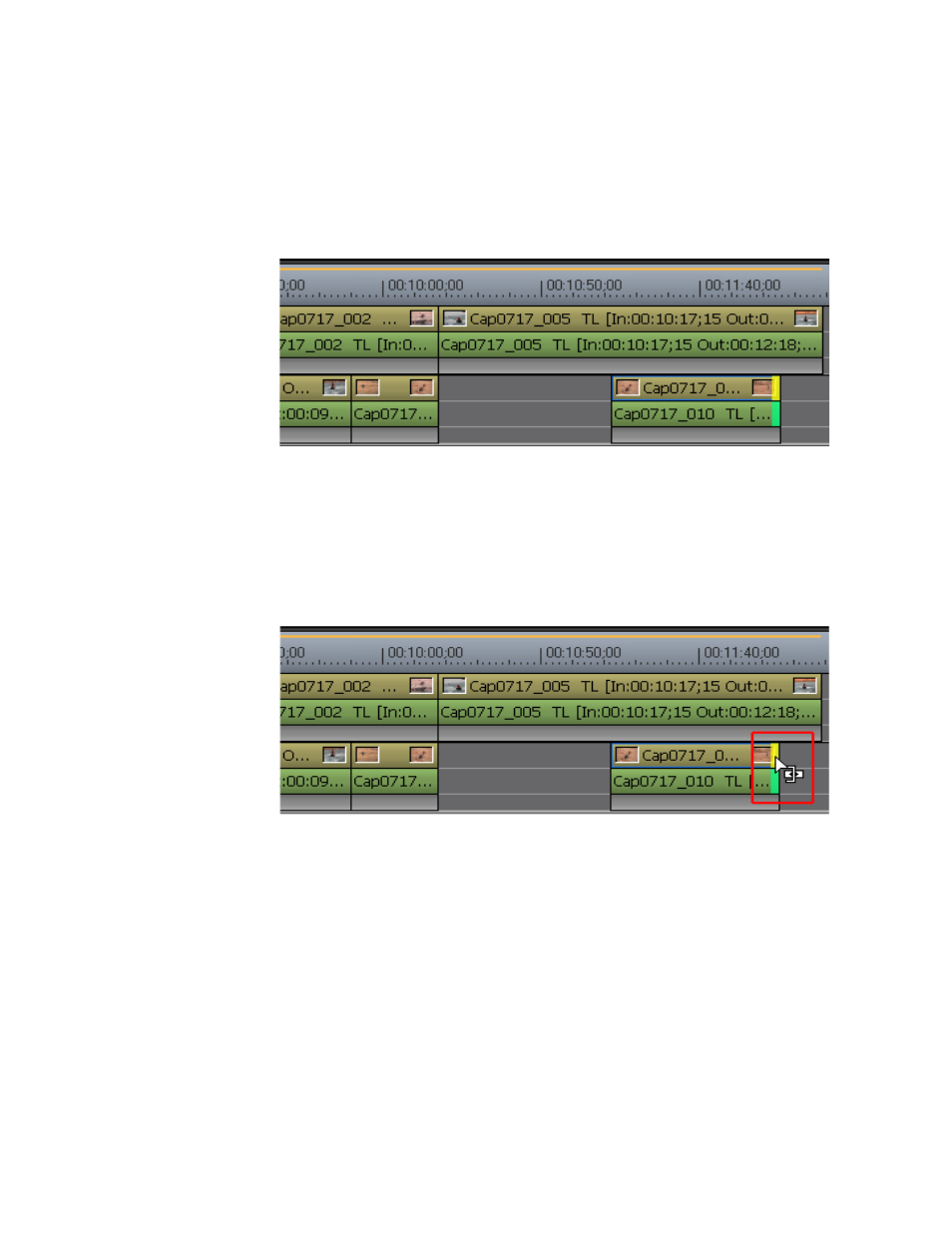
440
EDIUS NEO — Referenzhandbuch
Abschnitt 5 — Arbeiten mit der Timeline
Der gelbe Trimmen-Griff steht für den derzeit ausgewählten Trimmen-
Griff.
Hinweis: Die nachstehenden Beispiele zeigen Clips auf VA-Spuren, die sowohl eine
Video- als auch eine Audiokomponente aufweisen.
Abbildung 455 Trimmen am Ende der Clips
2.
Bewegen Sie den Mauszeiger zum Bearbeitungspunkt über dem
ausgewählten Trimmen-Griff.
Der Mauszeiger ändert sich zu einem Trimmen-Cursor
Abbildung 456 Cursor für Endpunkt-Trimmen
3.
Ziehen Sie den Cursor nach links (trimmen) oder rechts (verlängern),
um den Clip am Endpunkt anzupassen.
Hinweis: Sie können eine Feinanpassung in Einheiten von einem oder zehn Bildern
vornehmen, indem Sie die Trimmen-Schaltflächen im Trimmen-Fenster oder
die entsprechenden Tastaturkürzel verwenden. Weitere Informationen finden
Sie unter
Schaltflächen für das Arbeiten im Trimmen-Modus auf Seite 447
Beim Auswählen eines Bearbeitungspunkts, der sich am Ende eines Clips
und am Anfang eines anderen befindet, werden zwei Sätze von Trimmen-
Griffen angezeigt (siehe
). Klicken Sie auf den Trimmen-
Griff, damit er für das Trimmen aktiviert wird. Der aktive Trimmen-Griff
ist gelb.